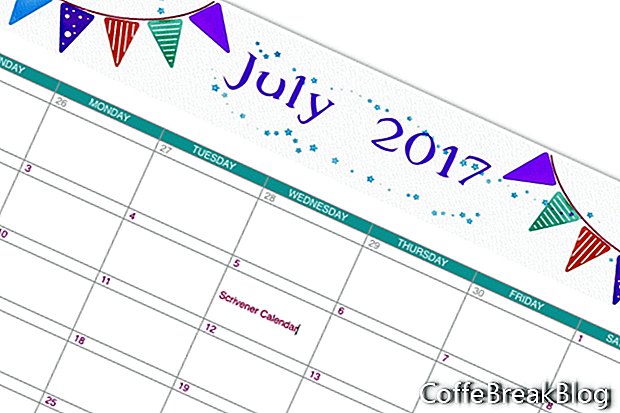Trong hướng dẫn Scrivener này, chúng tôi sẽ tạo lịch. Tôi sử dụng Scrivener để sắp xếp tất cả các bài viết và hướng dẫn của tôi vào các thư mục năm và tháng. Nhưng nhiều lần tôi chỉ cần một bản trình bày trực quan về lịch biên tập của mình trong tháng. Tôi sử dụng lịch hàng tháng để ghi lại
ngày xuất bản cho mỗi bài viết, cũng như ngày gửi
Bản tin CoffeBreakBlog và đăng về các bài viết mới trên
truyền thông xã hội. Tôi sử dụng mã màu để phân biệt các nhiệm vụ khác nhau.
Sau một thử nghiệm nhỏ, tôi quyết định bố trí lịch có tiêu đề đồ họa, bao gồm văn bản tháng và năm. Xem liên kết dưới đây để tải về tiêu đề đồ họa mà tôi đã sử dụng trong ví dụ. Tất nhiên, tôi đã xóa tháng và ngày để bạn có thể sử dụng đồ họa tốt hơn. Nếu bạn muốn tạo tiêu đề của riêng mình, nó sẽ có kích thước khoảng 2000 x 300 pixel ở 72 dpi. Tiêu đề này nằm phía trên bảng Scrivener, là phần thân của lịch. Mỗi ngày trong tháng sẽ là một ô bảng có thể chấp nhận văn bản. Dưới lịch là một hộp văn bản, bao gồm thông tin mã màu. Các hướng dẫn bên dưới dành cho phiên bản Scrivener dành cho máy tính để bàn.
Trước tiên chúng tôi sẽ tạo bố cục cơ bản cho lịch hàng tháng.
- Thêm một trang mới bất cứ nơi nào trong Binder. Trong ví dụ của tôi, tôi đã đổi tên thư mục Nghiên cứu thành Nghiên cứu / Mẫu. Đây là nơi tôi lưu tất cả các mẫu lịch của tôi.
Vì chúng tôi sẽ tạo lịch bảy ngày một tuần / tháng, chúng tôi sẽ cần một bảng có bảy cột, cho các ngày trong tuần. Chúng tôi cũng sẽ cần 13 hàng. Hàng trên cùng của các ô bảng sẽ có tên của ngày. Bên dưới hàng đầu tiên, chúng ta sẽ có một hàng ô cho các số ngày trong tuần đầu tiên và hàng ô tiếp theo sẽ dành cho các ô nhập văn bản cho mỗi ngày.
- Đặt con trỏ của bạn ở vị trí bạn muốn thêm tiêu đề hình ảnh bảng. Kéo hình ảnh .jpg vào trang. Nhấp chuột phải và chọn Scale Image. Sử dụng thanh trượt để chia tỷ lệ hình ảnh cho vừa với trang. (xem ảnh chụp màn hình)
- Hãy thêm bảng. Di chuyển con trỏ đến dòng tiếp theo. Từ Menu, bấm Định dạng - Bảng - Bảng. Điều này sẽ cho chúng ta bảng mặc định kéo dài trang và có ba cột và hai hàng. Ngoài ra cửa sổ Bảng sẽ mở.
- Trong cửa sổ Bảng, đặt Hàng thành 13 và Cột thành 7. (xem ảnh chụp màn hình)
Chúng tôi sẽ thiết kế lịch.
- Hãy tô màu hàng trên cùng của các ô. Chọn tất cả 7 ô. Trong cửa sổ Bảng, đặt Nền di động thành Màu tô và đặt màu bằng cửa sổ Màu. (xem ảnh chụp màn hình)
- Thêm tên của ngày trong mỗi ô. Chọn tất cả các ô. Định dạng văn bản trong thanh Định dạng cho họ phông chữ, kích thước, màu sắc và căn chỉnh trung tâm. (xem ảnh chụp màn hình)
- Chọn tất cả 12 hàng tiếp theo và định dạng văn bản trong thanh Định dạng theo ý muốn.
- Chọn ô đầu tiên trong hàng thứ hai và thêm số ngày đầu tiên. Nếu ngày đầu tiên của tháng không phải là Chủ nhật, đây sẽ là số cho Chủ nhật của tháng trước. Tùy chọn thêm các số này từ tháng trước. Nếu bạn làm như vậy, hãy đặt màu văn bản cho các số của tháng trước thành màu xám. Sau đó, thêm ngày đầu tiên của tháng hiện tại và tiếp tục hoàn thành hàng. Chỉ chọn các số của tháng hiện tại và đặt màu văn bản theo ý muốn. (xem ảnh chụp màn hình)
- Chúng ta cần phóng to hàng ô tiếp theo, vì đây sẽ là các ô để thêm thông tin. Đặt con trỏ lên viền dưới cùng của hàng ô này và kéo xuống dưới. (xem ảnh chụp màn hình)
- Lặp lại các bước trước cho các hàng số và hộp văn bản khác.
- Nếu bạn muốn sử dụng mã màu, hãy thêm một hộp văn bản bên dưới bảng cho phím màu.
Để tải hình ảnh tiêu đề:
- Nhấp vào liên kết này
- Nhấp chuột phải vào hình ảnh .jpg
- Chọn Save Image As và lưu vào máy tính của bạn
Video HướNg DẫN: NEVER TOO SMALL ep.21 25sqm Tiny Apartment - 379 Queens Road (Có Thể 2024).